Traduction
Tutoriel Python - sommaire
Tutoriel Python - recherche
L'auteur : Patrick Darcheville
 Vous pouvez me contacter via Facebook pour questions & suggestions :
Page Facebook relative à mon site
Vous pouvez me contacter via Facebook pour questions & suggestions :
Page Facebook relative à mon site
 Vous pouvez me contacter via Facebook pour questions & suggestions :
Page Facebook relative à mon site
Vous pouvez me contacter via Facebook pour questions & suggestions :
Page Facebook relative à mon site
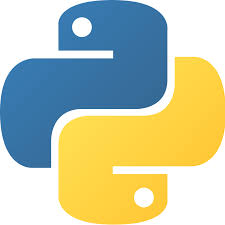 Un programme bien écrit est facile à comprendre et donc à maintenir.
Un programme ne doit pas "planter" à cause de quelques maladresses de l'utilsateur.
Un programme bien écrit est facile à comprendre et donc à maintenir.
Un programme ne doit pas "planter" à cause de quelques maladresses de l'utilsateur.
Dans ce chapitre j'aborderai toutes les techniques pour bien programmer puis je traiterai des différentes techniques pour diffuser votre création algorithmique.
Elles sont proposées dans le cadre du PEP (Python Enchancement Proposal : propositions d'améliorations de Python).
Vous savez qu'un bloc d'instruction (appelé par un while OU un if OU un else OU elif) doit être décalé par rapport à l'instruction d'appel.
Une ligne ne doit pas dépasser 79 caractères.
Pour indiquer qu'une instruction n'est pas terminée il faut rajouter en fin de ligne la barre oblique inversée.
On peut aussi ouvrir une parenthèse (qui est fermée dans la ligne suivante).
from os import * from time import * from datetime import *
La fonction native open() ne sera plus disponible car écrasée par os.open() ; la fonction time.time() ne sera plus accessible car écrasée par datetime.time().
import os import time import datetime as dt
Utilisez des alias pour les modules ayant un nom long ou qui doit respecter une certaine casse.
Les importations doivent se trouver en début de programme.
Python fait la différence entre majuscule et minuscule. On dit qu'il tient "compte de la casse".
Exemple :
>>> maChaine ="bonjour" >>> machaine NameError: name 'machaine' is not defined
Il y a une erreur puisque "machaine" (sans C majuscule) n'existe pas.
Le premier caractère ne peut pas être un chiffre.
Donnez des noms logiques à vos variables. Si une variable sert de compteur appelez la "compteur" ; si elle doit contenir le score d'une partie appelez la "score". Pas de lettre accentuées !
Pour les noms composés utilisez la notation "camelCase" : soudure et emploi d'une majuscule pour la première lettre de chaque mot
mais à partir du deuxième mot. Exemples : cumulNotes, totalPoints, etc.
Le PEP préconise plutôt le "snake_case" ; ce qui donnerait : cumul_notes, total_points, etc.
Toujours selon le PEP les constantes doivent être écrires en majuscules.
Par exemple :
TAUX_REDUIT, TAUX_NORMAL = (5.5, 20)
Initialisation de deux constantes via un tuple.
Pour les variables dont le nom ne comprend qu'un seul caractère il est déconseillé d'utiliser les lettres : O (o majuscule), l( L minuscule) et I(i majuscule). En effet avec certaines polices le o majuscule peut être confondu avec zéro, le L minuscule avec 1 et I majuscule avec l.
Un mot réservé ne peut être employé pour nommer une variable ou fonction.
>>> del ='supprimer' File "", line 1 del ='supprimer' SyntaxError: invalid syntax
Il ne faut pas utiliser un nom de fonction générique pour nommer une variable.
>>> print="imprimer" >>> range="ranger" >>> print(print) Traceback (most recent call last): File "", line 1, in TypeError: 'str' object is not callable
Un commentaire est précédé du symbole # (ce qui suit n'est pas interprété).
Les commentaires peuvent être écrits sur plusieurs lignes à condition d'être encadrés par une paire de triples guillemets(""" ou ''')/
Les commentaires multilignes doivent être utilisés obligatoirement dans les fichiers correspondant à des modules perso.
Ils s'appellent alors les "docstrings".
Une chaine peut aussi être écrite sur plusieurs lignes à condition d'être délimitée par une paire de triples guillemets;
>>> machaine =""" ... début de chaine ... milieu de chaine ... fin de chaine ... """ >>> machaine '\ndébut de chaine\nmilieu de chaine\nfin de chaine\n' >>>
Si les messages dans les fonctions input() & print() sont délimités par des guillemets doubles vous pouvez utiliser les apostrophes dans ces consignes.
Dès que le programme est conséquent en nombre de lignes pensez à le décomposer en Programme Principal et Sous-Programmes.
Le programme sera beaucoup plus facile lire donc plus facile à comprendre et à maintenir.
Pensez à créer vos propres modules afin de pouvoir appeler vos fonctions perso. dans vos différents programmes.
Le PEP 8 recommande d’entourer les opérateurs (+, -, /, *, ==, !=, >=, not, in, and, or…) d’un espace avant et d'un espace après.
Les lignes vides sont utiles dans un script pour séparer visuellement les différentes parties du code.
Laissez, par exemple, une ligne vide avant la définition d’une fonction ou d’une classe.
En programmation, on peut rencontrer principalement deux types d’erreurs :
Les erreurs de syntaxe sont signalées par l'éditeur IDLE dès que l'on veut exécuter le programme. Il s'agit souvent d'oubli des ":" ou des erreurs d'indentation ou une paire de parenthèses, crochets, accolades non fermée.
Pour les autres erreurs, en revanche, il va falloir mettre en place un système de gestion d’erreurs pour éviter un plantage.
Commandes dans la console :
>>> a= 20 >>> b=0 >>> a/b ... ZeroDivisionError: division by zero >>> c="10" >>> d=10 >>> c+d ... TypeError: can only concatenate str (not "int") to str >>> d + e ... NameError: name 'e' is not defined >>>
Vous devez régulièrement effectuer de nombreuses divisions.
Vous avez donc produit le script ci-dessous.
""" nom du programme : gestion_exceptions_sans.py
un programme qui 'plante' si erreur de saisie
"""
reponse ="o"
while reponse in "oO":
D = int(input("Dividende : "))
d = int(input("Diviseur : "))
print("Le quotient est : ", D/d)
reponse =input("encore des saisies o / n ? : ")
Ce programme fonctionne très bien mais à condition que son utilisateur soit très très rigoureux.
Or nul n'est à l'abri d'étourderie ...
Comme vous savez la fonction input() retourne une chaine de caractères ; la fonction int() la convertit en entier à
conditon que la chaine soit une suite de chiffres.
Première exécution :
Dividende : 1000 Diviseur : 50 Le quotient est : 20.0 encore des saisies o / n ? : o Dividende : 1200 Diviseur : -é ... ValueError: invalid literal for int() with base 10: '-é'
Deuxième exécution :
Dividende : 1000 Diviseur : 0 ZeroDivisionError: division by zero
L'utilisateur a voulu saisir trop vite ; Il a oublié d'appuyer sur la touche MAJ pour saisir des chiffres.
Cette fois les erreurs de saisie ne provoqueront pas le plantage ; le script va gérer les exceptions.
""" nom du programme : gestion_exceptions.py
objet : programme avec structure try et except
"""
reponse ="o"
while reponse not in "nN":
try:
D = int(input("Dividende : "))
d = int(input("Diviseur : "))
print("Le quotient est : ", D/d)
except:
print("erreur de saisie")
reponse =input("encore des saisies o / n ? : ")
Tant qu'on saisit autre chose que "n" ou "N" on reste dans la boucle while.
Dividende : 1000 Diviseur : 0 erreur de saisie encore des saisies o / n ? : o Dividende : 1ooo erreur de saisie encore des saisies o / n ? : p Dividende : 1200 Diviseur : '( erreur de saisie encore des saisies o / n ? : Dividende : 1000 Diviseur : 50 Le quotient est : 20.0 encore des saisies o / n ? : N
Malgré la saisie de zéro comme diviseur le programme ne plante pas.
Malgré la saisie d'un dividende non numérique (suite de lettres "o" après le 1) le script ne plante pas.
Malgré la saisie d'un diviseur non numérique, le programme ne plante pas.
Dans les trois cas il y a branchement sur le bloc "except" ; ce programme ne "plante" jamais !
Imaginons le scénario suivant.
Vous avez lu attentivement mon tuto et vous avez suit à cela réalisé un programme Python : un jeu de devinette (script ci-dessous).
Vous êtes fier de vous et vous voulez faire profiter vos relations du jeu.
Donc vous leur adressez par mail le fichier d'extension .py en PJ.
Seulement les retours de vos amis ne sont pas du tout ce à quoi vous attendiez.
Vous pensiez être félicité et bien au contraire la plupart vous répondent que ça marche pas.
En effet pour que votre programme fonctionne sur un terminal il faut que l'interpréteur Python soit installé.
N'oubliez jamais que Python est un langage interprété !
N'oubliez non plus que la plupart des gens savent utiliser un ordinateur mais n'ont aucune compétence en programmation.
Certains ont du essayer de lancer votre script à partir d'un navigateur et bien sûr ça n'a pas marché.
# nom programme : entier_a_trouver.py
# sous-programmes
def unepartie():
score = 10
secret = random.randint(1,99)
while True:
propose ="" # entier proposé par le joueur
try:
propose =int(input("Propose un nombre : "))
if secret == propose :
if score < 0 :
score = 0
print (f"Enfin trouvé ; ton score est : {score}")
return score
break
elif secret > propose :
print(f"{nbre_joueur} est trop petit",end=" * ")
score -= 1
else:
print(f"{nbre_joueur} est trop grand", end=" * ")
score -= 1
except:
print("Erreur de saisie")
# fin fonction
# programme principal
import random
consignes =""" L'ordinateur produit de façon aléatoire
un entier compris entre 1 et 99.
Tu dois découvrir cet entier avec le moins d'essais possibles.
Tu joues autant de fois que tu veux.
A toi de jouer ! """
score_total = 0
compteur = 0
print(consignes)
encore ="O"
while encore not in "Nn" :
score_partie = unepartie() # appel de la fonction unepartie et
# récupération du score sur 10
encore = input("Encore jouer O/N ?")
score_total += score_partie
compteur +=1
# fin boucle while
print(f"points obtenus : {score_total} sur {compteur * 10}")
Remarquez dans la fonction "unepartie()" la gestion des exceptions.
Donc si par erreur, vous ne saisissez par un entier le script ne plantera pas pour autant.
La fonction retourne le score de la partie.
Notez dans le programme principal : la chaine multilignes et l'appel de la fonction "unepartie()" avec récupération du score de la partie.
L'ordinateur produit de façon aléatoire un entier compris entre 1 et 99. Tu dois découvrir cet entier avec le moins d'essais possibles. Tu joues autant de fois que tu veux. A toi de jouer ! Propose un nombre : 50 50 est trop petit Propose un nombre : 70 70 est trop petit Propose un nombre : 90 Enfin trouvé ; ton score est : 8 Encore jouer O/N ?p Propose un nombre : 50 50 est trop petit Propose un nombre : 90 90 est trop grand Propose un nombre : 70 70 est trop petit Propose un nombre : 80 80 est trop grand Propose un nombre : 75 75 est trop petit Propose un nombre : 77 77 est trop petit Propose un nombre : 78 78 est trop petit Propose un nombre : 79 Enfin trouvé ; ton score est : 3 Encore jouer O/N ?n points obtenus : 11 sur 20
Si par maladresse vous ne saisissez pas une suite de chiffres le bloc "except" interdit le plantage.
Pour que vos relations puisse profiter de votre jeu, il faut leur adresser un exécutable.
Il existe une bibliothèque externe qui dès qu'elle est installée, permet de produire un programme "standalone" c'est à dire
un programme qui fonctionne sans qu'il soit nécessaire d'installer Python sur le terminal qui va l'utiliser.
Une version "standalone" d'un programme comprend en plus du code, l'exécutable Python et les extensions dont il a besoin.
Concrétement vous obtiendrez un exécutable (fichier. exe)
Pour créer cet exécutable il faut utiliser la bibliothèque pyinstaller.
Pyinstaller est une librairie externe qu'il faut donc installer sur votre ordinateur.
Vous vous doutez qu'il faut utiliser l'outil pip. Et bien vous avez raison.
Dans la fenêtre de commandes de windows il suffit donc de taper :
pip install pyinstaller
L'utilitaire pysinstaller est désormais installé sur votre PC.
Nous voulons créer un exécutable du programme "entier_a_trouver.py" qui est stocké (comme tous nos programmes Python) dans c:\python_prog.
Il n'y a que deux commandes à saisir dans l'invite de commandes :
cd c:\python_prog pyinstaller –-onefile entier_a_trouver.py
Il faut sélectionner le répertoire qui contient le programme source.
Attention l'exécution de la deuxième commande peut demander un certain temps ... près d'une minute. Soyez patient.
Message final : ... 16768 INFO: Building EXE from EXE-00.toc completed successfully. PS C:\python_prog>
Le système indique enfin que la fabrication du EXE s'est réalisé avec succès.
Vérifions !
Ouvrons le dossier "C:\python_prog".
Nous constatatons l'existence d'un nouveau sous-dossier "dist" et à l'intérieur de ce sous-dossier un fichier d'extension .exe
nommé "entier_a_trouver.exe" qui pèse plus de 5000 KO.
Double-cliquez sur le fichier .exe
Une fenêtre s'ouvre :
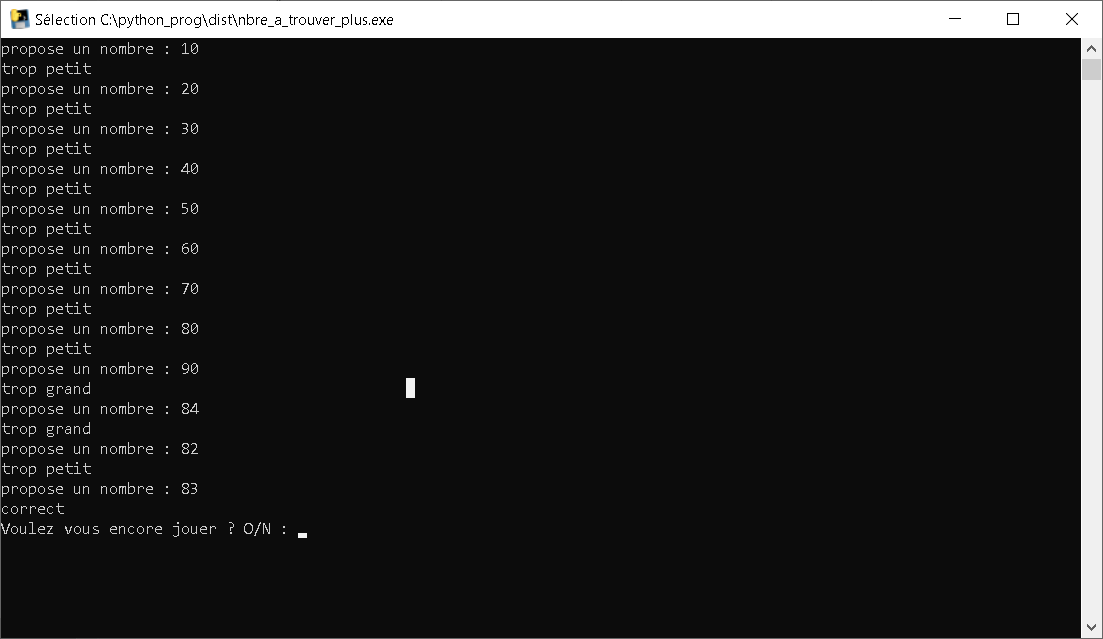
Vous pouvez maintenant adresser cet exécutable à vos relations. Il fonctionnera même s'ils n'ont pas installé Python sur leur ordinateur.
Vous pouvez installer sur votre PC deux exécutables évoquées dans ce chapitre :
La calculatrice avec une belle interface
Jeu "entier à trouver"
Il y a une autre solution ; solution proposée par Google. Elle suppose que vous et vos relations aient un compte google.
Il s'agit du service en ligne Google Colab.
Lancez la plateforme en ligne "Google Colab" : https://colab.research.google.com/?hl=fr
ou tapez "google colab" dans le moteur de recherche).
Cliquez sur le bouton bleu "+Nouveau Notebook".
Dans l'IDLE de Python ouvrez le programme "entier_a_trouver.py"
Sélectionnez tout le code de ce programme et copiez le dans le nouveau notebook.
Renommez le notebook en "entier_a_trouver.ipynb" (un notebook a obligatoirement cette extension).
Aperçu du notebook :

Il suffit de produire la commmande Exécution / Tout exécuter pour lancer le programme.
Rendu d'exécution :
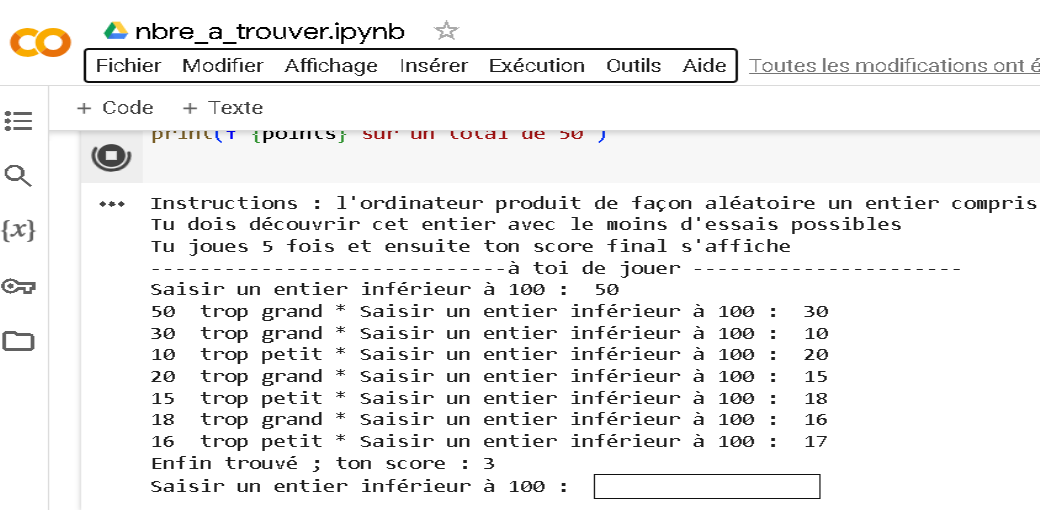
À partir de la page d'accueil de Google Colab il est possible d'adresser le programme à vos relations.
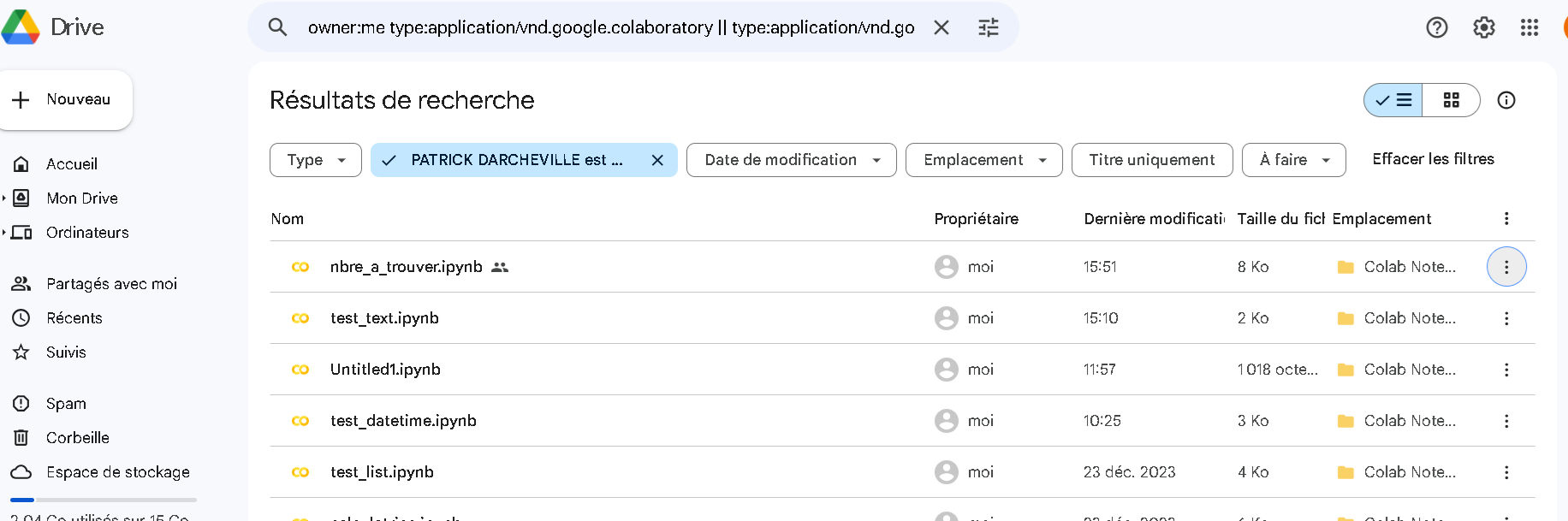
Sélectionnez "entier_a_trouver.ipynb" ; cliquez sur les trois points de suspension verticaux ; dans le menu contextuel choisir "partager" ;
une boite de dialogue s'ouvre pour indiquer les contacts à qui vous allez adresser le fichier.
Je m'adresse le fichier :
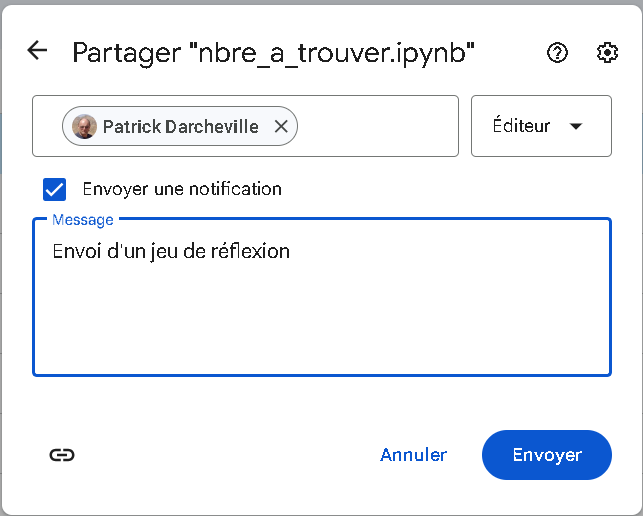
Développez en Python avec Google Colab
Dans le chapitre 23 et grâce à Flask le programme de devinette devient une application web.
Si cette application est mise en ligne chez un hébergeur, elle est alors accessible à tout internaute.
Jeu de devinette en fin de chapitre